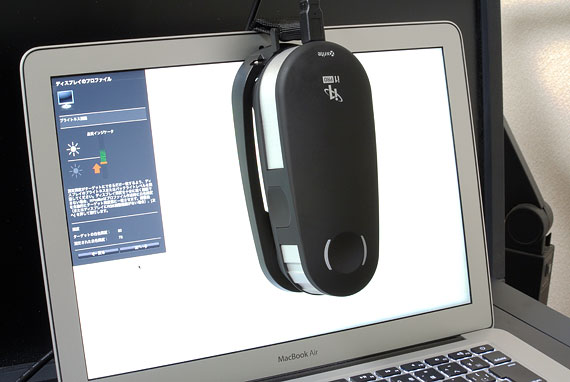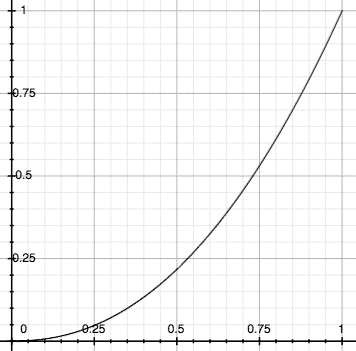
ディスプレイのキャリブレーションをするとき、キャリブレーション目標のガンマの数値を自分で決める必要があります。
以前はWindowsは2.2、Macは1.8と言っていたものが、最近は2.2で良いらしいと言われたりして迷う方も良いのではないでしょうか。
ここでは、ディスプレイのキャリブレーション目標のガンマどのように設定すると良いかご紹介します。
ディスプレイの入力:出力が1:1になれば良い
CRTディスプレイに映像の信号を送ったら、送った映像より暗くなる
昔のブラウン管のCRTディスプレイに映像の信号を送ってみます。
送った映像がそのまま映ると思いきや、実際は送った映像よりかなり暗く映ってしまいます。
ディスプレイの入力:出力の関係が1:1にならないということです。
CRTの蛍光体の特性でそうなります。
暗く映らないように、映像の信号を明るく補正してから送ると良い
信号をそのまま送ると暗くなるので、わざと信号を明るく補正してからディスプレイに入力し、入力:出力が1:1の関係になるようにしてみます。
そうすると、ちょうど良い明るさで映ります。
CRTディスプレイの暗く映る度合い
CRTディスプレイが暗く映る度合いを数字で表してみます。
CRTの入力信号強度Iinと出力信号強度Ioutの関係を調べると以下のような関係があります。
Iout=Iinγ
CRTのγ(ガンマ)がだいたい2.2くらいです。
身の回りの機器やデータの多くはガンマ2.2のディスプレイに合わせてある
CRTディスプレイのガンマが2.2くらいなので、色々な機器やデータはガンマ2.2のディスプレイに合わせて作るようになりました。
カラープロファイルのsRGB、AdobeRGBなどもガンマ2.2で表示する前提になっています。
デジカメで写真を撮影すると、ガンマ2.2で表示した時にちょうどよく表示される前提でデータが出来上がります。
ディスプレイキャリブレーション時に決めるガンマの意味
ディスプレイのガンマはおおまかには以上の説明のようなものです。
それではディスプレイキャリブレーション時にガンマを2.2や1.8などに決める作業は何の意味があるのでしょうか。
ディスプレイのガンマは必ず2.2なわけではない
CRTディスプレイのガンマは完璧に2.2というわけではなく、ディスプレイによって違いがあります。
内部でガンマを2.2以外に調整していることもあります。
現在は液晶ディスプレイが主であり、液晶ディスプレイはCRTディスプレイと仕組みが全く違うので、ガンマも2.2とは全然違います。
ディスプレイのガンマはお好みで調整できる
ディスプレイは、そのままで単純に入力信号を送ってガンマ特性を調べれば、何らかのガンマになります。
ところが実際は、ガンマがあまりにまちまちだと扱いにくいので、CRTでも液晶でもディスプレイはみなだいたいガンマ2.2を示すように内部で調整されています。
さらに、ディスプレイのキャリブレーション作業では、ディスプレイのガンマ特性を初期状態のままにせず、希望のガンマ特性を示すように細かく調整します。
ディスプレイはガンマ2.2の特性になるように調整すれば都合が良い
身の回りの機器やデータに合わせてガンマ2.2にすれば良い
身の回りの機器やデータのほとんどがガンマ2.2のディスプレイとやりとりするのに都合が良いように作ってあります。
そこで、特別な事情がない限り、ディスプレイのガンマは2.2にするのが一番無難です。
カラーマネジメントの観点でもガンマ2.2で大丈夫
Photoshopなどカラーマネジメント対応のアプリケーションソフトで画像データなどを扱う場合は、ICCプロファイルなどを使ってデータを正確に表示します。
そのため、ディスプレイのガンマを2.2にしても1.8にしても表示は変わりません。
カラーマネジメント対応でないソフトで表示したらどうなるか
カラーマネジメント対応でないソフトで画像データなどを表示した場合は、キャリブレーション目標に設定したディスプレイのガンマ特性で表示されます。
ガンマ2.2に設定したなら、ガンマ2.2の特性で表示されます。
もしsRGBやAdobeRGB色空間で作成された画像データなら、ガンマ2.2で表示する前提のデータになっているので、ガンマ2.2ならちょうどよく表示されます。
よって、ガンマは2.2に調整しておくとほとんどの場合に都合がいいです。
以上、ディスプレイのキャリブレーション目標のガンマはどのように設定すれば良いかご紹介しました。
参考記事